管理硬盘空间是一场持续的战斗,尤其是在存储空间有限的情况下。如果下载大量文件,则会突然发现空间不足。
如果发现硬盘驱动器容量不足,但不确定哪些文件已占用空间,则需要磁盘空间

磁盘空间分析器可以对硬盘进行可视化分析,从而使您可以确定哪些文件占用了空间,最大的文件潜伏在驱动器上,重复的文件,
1。 WinDirStat
WinDirStat 是最好的磁盘空间分析器工具之一,当然也是最受欢迎的工具之一。它易于使用,开源,可对驱动器进行详细分析,并具有巨大的硬盘可视化显示。

您可以从WinDirStat管理计算机上的文件也一样右键单击文件或文件夹将打开上下文菜单。从这里,您可以将文件移动到回收站,永久删除,打开目录等等。
另一个方便的WinDirStat功能正在搜索特定的文件类型。如果您具有单个文件类型的堆并希望找到它们(也许将它们合并在一个文件夹中),则可以搜索并显示它们在硬盘驱动器上的隐藏位置。
In_content_1全部:[300x250] / dfp:[640x360]->2。 DiskSavvy
精通磁盘 是一个功能强大的磁盘空间分析器工具,具有许多工具。您可以免费下载和使用DiskSavvy。但是,免费版本将分析限制为500,000个文件。这意味着DiskSavvy对于分析特定的文件夹很有用,但不能处理整个硬盘。
仍然,DiskSavvy工具使其成为硬盘分析的值得选择。有一些选项可将您的文件查看为各种饼形图,按扩展名类型进行分类,按媒体或文档类型进行分析,创建或修改的时间和日期等。 DiskSavvy分析向导包含大量的预设分析设置列表,可轻松在搜索选项之间进行切换。

DiskSavvy还允许您扫描和分析网络设备。这意味着您可以将NAS(网络附加存储)连接到DiskSavvy并可视化磁盘使用情况。
总体而言,DiskSavvy是出色的磁盘分析选项。免费版本的500,000个文件限制是唯一的主要缺点。升级到DiskSavvy Pro,您只需花50美元即可获得有限许可。
分析完磁盘后,可能需要对其进行格式化。查看最佳格式化和分区实用程序 以满足您的硬盘驱动器管理需求。
3。 JDisk报告
另一个很棒的磁盘分析选项是JDisk报告 ,这是一个免费的Java工具,可用于分析Windows,macOS和Linux上的文件。
现在,“ JDisk报告”很慢。灌木丛无人能及。就是这样。但是,一旦“ JDisk报告”完成了分析,您就会被视为硬盘驱动器的巨大饼图可视化。您可以根据需要将饼图切换为条形图。
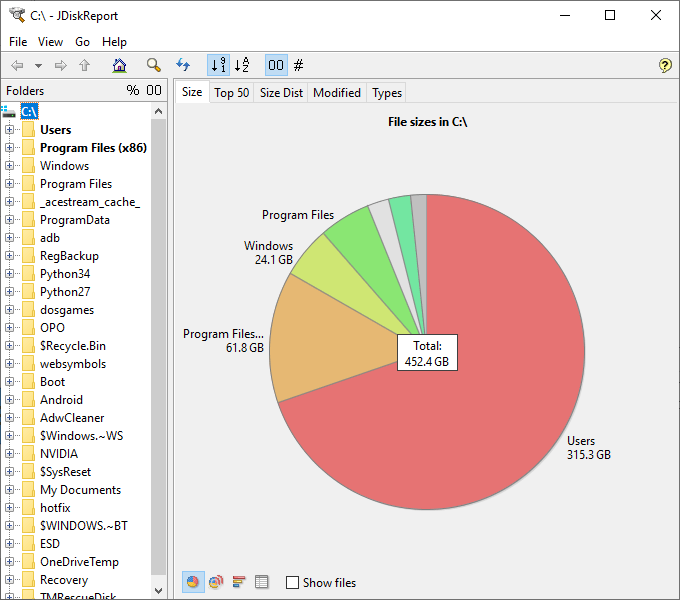
单击饼图的各个段会使您处于文件系统级别。例如,单击“程序文件”将打开“程序文件”文件夹的分析。
清除碎片曾经是加快硬盘驱动器速度的首选方法。但是 您是否应该对SSD进行碎片整理以提高速度 ?
4。 TreeSize Free
TreeSize免费 是一个方便的磁盘空间分析器工具,具有不错的可视化选项。
TreeSize Free在左侧显示硬盘驱动器窗口,详细尺寸,修改日期和文件路径。选择“ TreeMap图表”会将窗口视图切换为一系列框,每个框都说明一个文件夹及其在驱动器上的当前大小。您还可以使用滑块修改显示的细节级别,降低显示的细节级别,反之亦然。

TreeSize Free具有类似于Windows File Explorer的GUI 。您会在顶部工具栏中找到磁盘分析选项,以及不同的视图和其他工具。
磁盘分析只是您在计算机上保留标签的一种方法。检出您可以使用这些其他工具来改善PC的运行状况 。
5。 SpaceSniffer
太空嗅探器 是一个免费的磁盘空间分析器,专注于硬盘存储的可视化。选择硬盘进行分析后,SpaceSniffer窗口立即开始填充图块。磁贴代表硬盘驱动器的各个文件夹,以及每个文件夹当前正在使用的空间。

选择图块将您向下移动到文件夹和文件的详细程度。您可以使用集成工具过滤和比较文件和文件夹,以及保存自定义布局或搜索选项以备将来使用。
SpaceSniffer磁盘分析方法乍一看可能有些让人不知所措。选择正方形时,会有很多正方形,有些正在闪烁,并且情况会发生变化。但是,一旦调整了样式,就会发现SpaceSniffer是一款出色的磁盘分析仪。
6。 Windows集成工具
Windows实际上具有集成的磁盘分析工具。它不是最浮华的,并且缺少专用第三方选项中提供的许多选项。不过,它是一个方便的工具,值得一提。
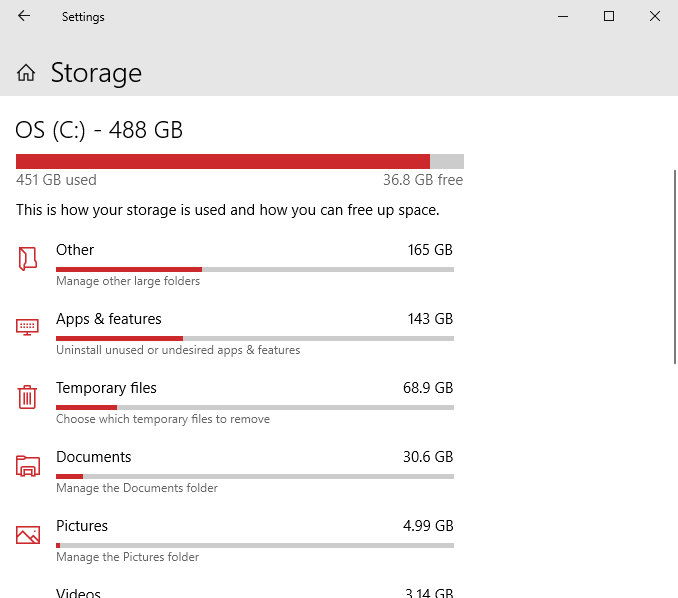
按Windows键+ I,然后在搜索栏中输入存储。选择第一个选项以打开存储设置。硬盘分析器将填充各个栏,指示您的文件和文件夹。选择文件夹会将分析扩展到下一级。
什么是最佳磁盘空间分析器?
就磁盘空间分析器而言,WinDirStat仍然是最好的选择之一。它是完全免费的,开源的,并且做得很好。它甚至在窗口底部还具有大型的基于块的可视化器,并且还具有一些方便的过滤和分析工具。
如果您需要比WinDirStat提供的功能更多的功能,DiskSavvy是一个不错的选择。其集成工具是目前最好的工具之一,具有大量预设分析选项。专业版升级费用可能会使某些用户失望,但这是个人选择。
您是否正在寻找更多的硬盘空间?这是释放Windows 10上硬盘空间的最佳方法 。